В першій частині було розглянуто встановлення драйверів та програмного забезпечення. Тепер мова піде про їх налаштування. Сьогодні розберемо як сконфігуруівати програми з трансивером Icom IC-7300, що буде під'єднаний з допомогою USB шнура. Про мережеві підключення мова піде в третій частині і там ми будемо з'єднувати по WiFi між собою комп'ютер та IC-705.
Налаштування починається з налаштування Icom Remote Utility. Клікнемо два рази по значку
При першому запуску потрібно налаштувати основні параметри, про що буде повідомлено одразу.
Тиснете OK і в наступній формі вносите свої параметри. В мене вони такі, у вас буде різнитися ім'я комп'ютера і можливо ще щось. Номера портів залишіть без змін, Internet access line залишіть FTTH, мову залишіть англійською.
Зміни приймуться після перезавантаження.
Після перезавантаження в панелі меню вибиріть Setup Wizard. У вікні, що відкрилося, виберіть Setup for a local PC (Directly connected the radio and PC). Це лівий нижній прямокутник.
Запуститься майстер налаштування.
Тисніть Next і в наступному вікні відобразиться наш трансивер.
Next.
Обізвіть радіо за своїм бажанням. Я залишив як запропонувала програма.
Програма повідомить, що налаштування всі додано коректно. Натиснувши кнопку Sound Settings, переглянемо чи стала як пристрій за замовчуванням звукова карта трансивера. Тиснемо Finish.
Примітка: я не став змінювати налаштування, які встановила програма, тобто звукову карту трансивера зробила пристроєм за замовчуванням. В мене потреба, щоб комп'ютер з трансивером працював у цифрових видах. Більше нічого від нього не вимагається. Вкладки у пункті Звук Панелі керування будуть виглядати так.
Бажано, щоб у властивостях USB Audio CODEC були виставлені 2 канали 16 біт 48000 Гц (Якість DVD-Диску). Так рекомендує Icom у своїх інструкціях.
Тепер у головному вікні Icom Remote Utility буде відображено трансивер з налаштуваннями.
Для підключення до трансиверу тисніть кнопку Connect. Програма нагадає, що віртуальним послідовним портом буде Com3 (такі налаштування в USB драйвері в диспетчері обладнання. У вас може бути інше значення). Підтвердіть це, натиснувши на ОК.
Статус з'єдання відображається під назвою трансивера. Відображається як << Connected >>, а кнопка Connect стане неактивною.
При потребі від'єднатися, тиснене Disconnect. На питання Do you want to disconnect the radio тиснете Так.
Залишилося зконфігувати Icom Remote Console.
Зауважу, що Remote Console не працює без програмно під'єднаного трансивера до Icom Remote Utility, тобто в Remote Utility має бути запущена, а трансивер має мати статус Connected.
Тоді клікаємо два рази по значку
Запуститься консоль керування. Вона загальна для всіх трансиверів Icom.
На панелі консолі натисніть передостанню зліва-направо піктограму Connect Set.
У вікні, що з'явилося після натискання на цю піктограму, виберіть модель трансивера (іноді є декілька варіантів цієї моделі. Відрізняються вони лише номером версії firmware, що зашито в трансивері. Перед підключенням, подивіться яка саме версія firmware встановлена в трансивері) В мене версія 1.40, тому я вибрав IC-7300 (Ver 1.40 -) тобто від 1.40 і вище. Підключення через USB. Тисніть ОК.
Тепер клікайте по самій крайній зліва піктограмі Connect.
Відобразиться у вікні консолі частота, режим роботи, стануть активними всі можливі кнопки для цієї моделі трансивера.
Тепер ви можете повноцінно користуватися трансивером. Якщо на панелі консолі натиснути на піктограму Scope, у нововідчиненому вікні з'явиться спектр.
Ось відображено спектр двох станцій, що працюють поруч одна біля одної в SSB ділянці 20 метрового аматорського діапазону.
Тепер на прикладі однієї з програм, я розповім як приєднати її до RS-BA1. Решта програм буде працювати аналогічним чином.
Потрібно налаштувати параметри САТ - інтерфейсу та вводу/виводу звуку у WSJT-X. Ось ці налаштування для мого випадку.
До зустрічі !
73 ! de UT2YR



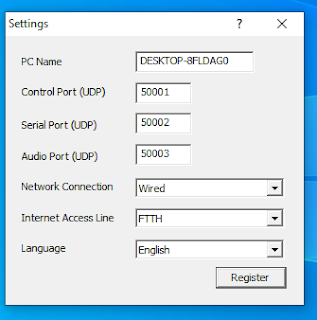







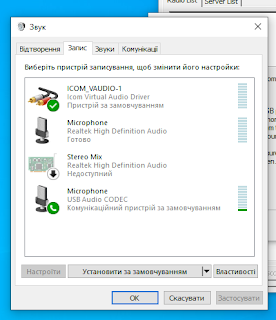














Комментариев нет:
Отправить комментарий